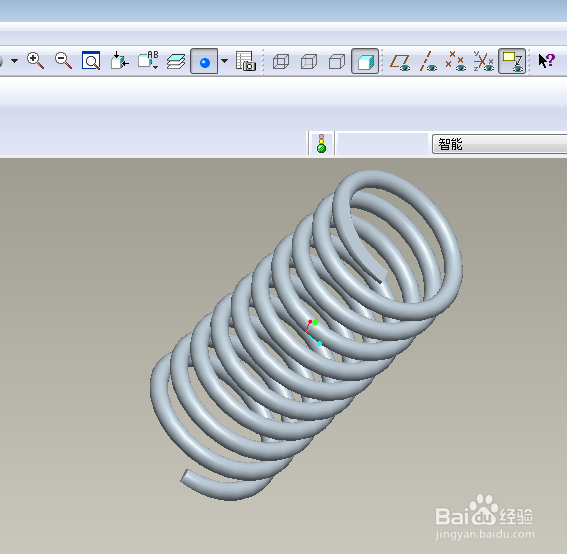1、如下图示,打开Proe软件,新建一缺省的实体零件,
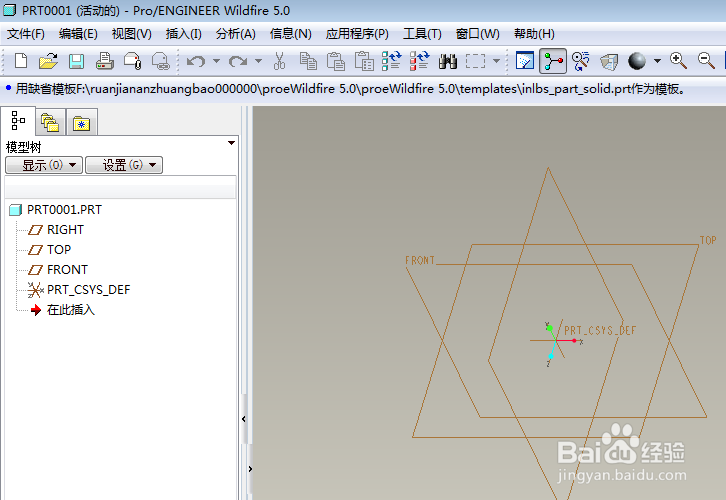
2、如下图示,执行【插入——螺旋扫描——伸出项】
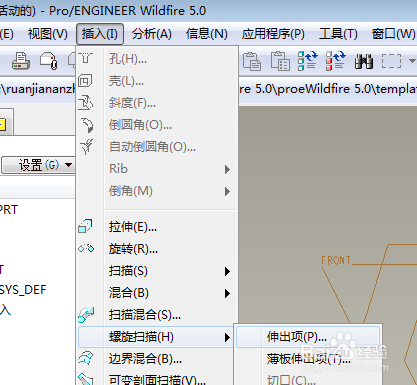
3、如下图所示,看软件右边的菜单管理器,点击完成。
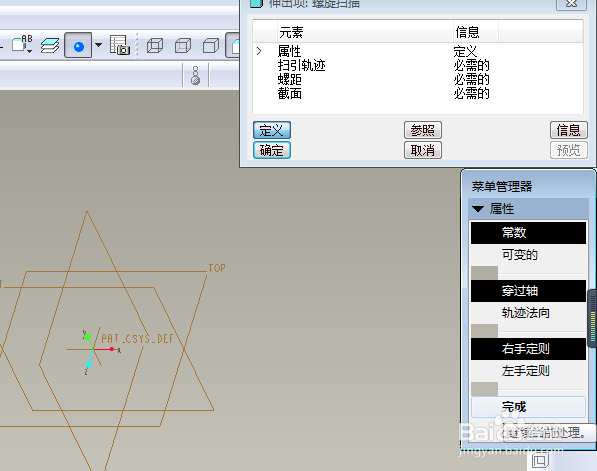
4、如下图所示,先后点击“FRONT面——正向——缺省”,直接进入草绘环境。
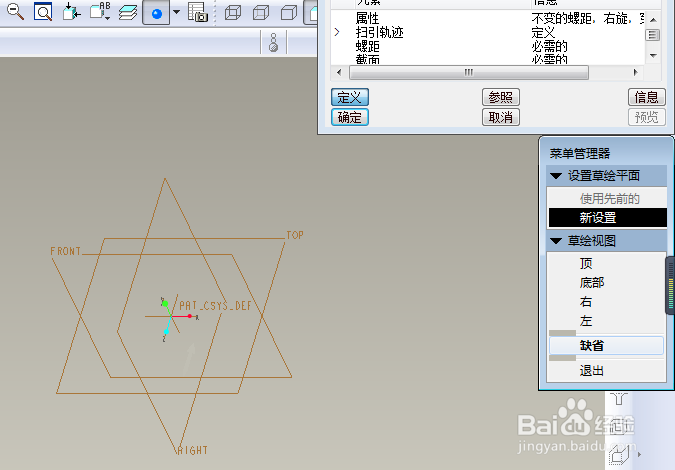
5、如下图所示,激活中心线命令,画一个与纵蛹侦硫馕轴重合的中心线,激活直线命令,画一个竖直的直线段,双击修改尺寸:距离纵轴20,长100,点击右边工具栏中的√,完成并退出草绘。
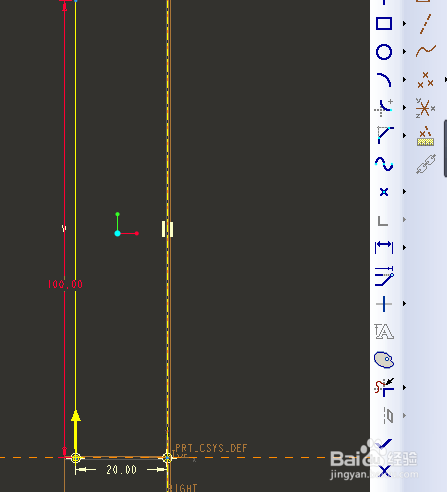
6、如下所示,输入节距值:10,回车。
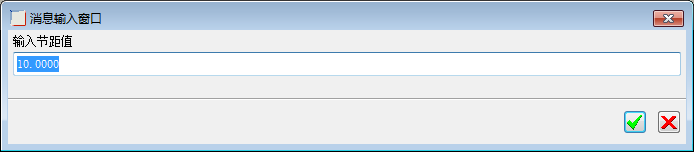
7、如下图所示,激活圆命令,画一个圆,双击修改直径为5,点击右边工具栏中的√,完成并退出草绘。
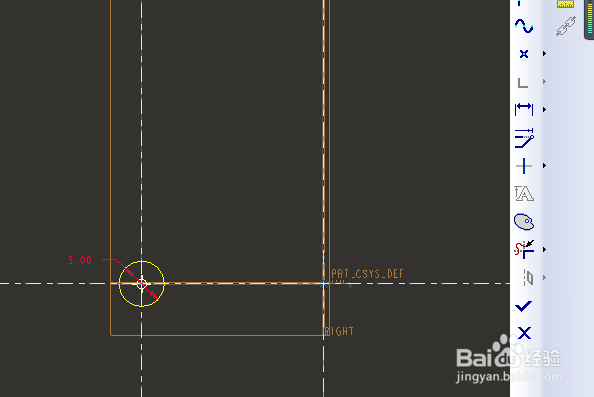
8、如下图所示,看软件右上角的对话框,点击确定。
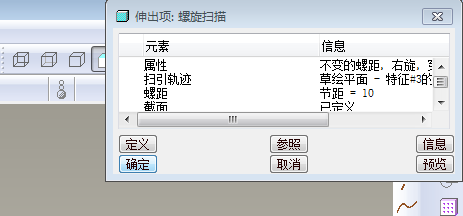
9、如下图所示,执行【拉伸——放置——定义——front面——草绘】,直接进入草绘,
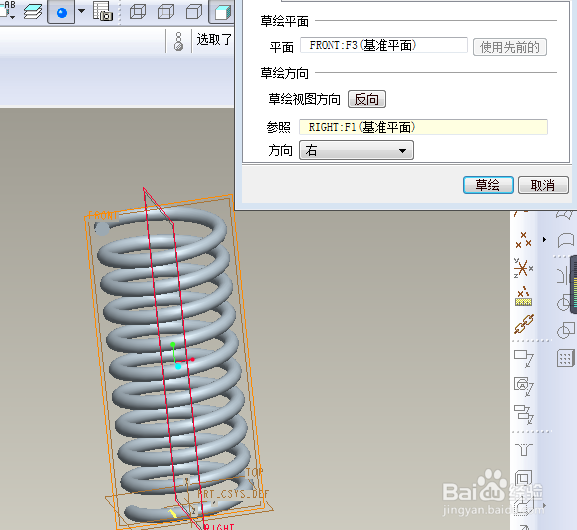
10、如下图所示,激活继续命令,画两个矩形,能把实体削去即可,点击右边工具栏中的√,完成并退出草绘。
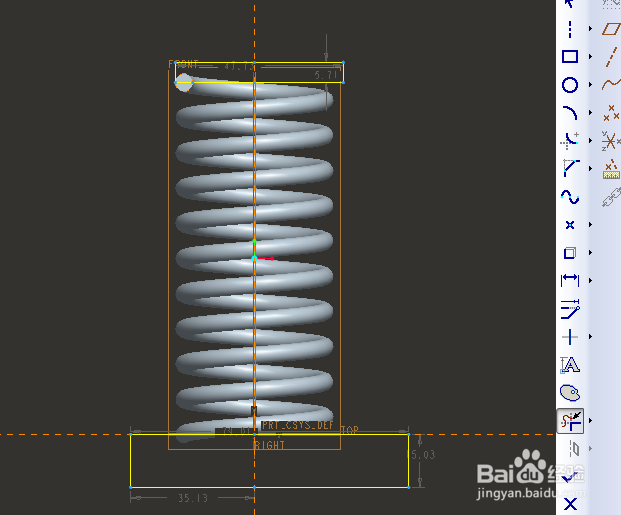
11、如下图所示,左上角设置双向拉伸100,点击去除材料,回车,完成并结束拉伸操作。
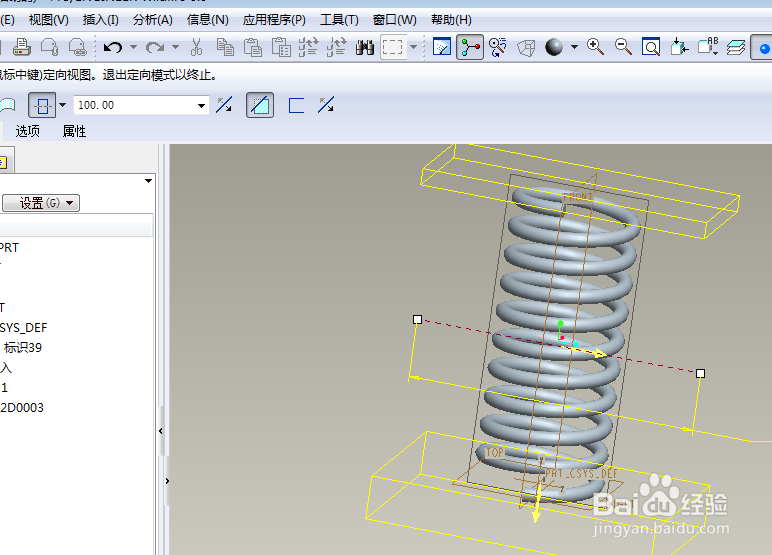
12、如下图所示,隐藏所有的基准,、、、、至此,这个压缩弹簧就创建完成。,